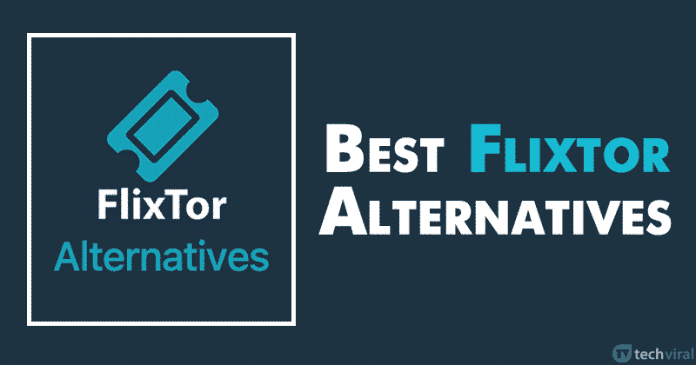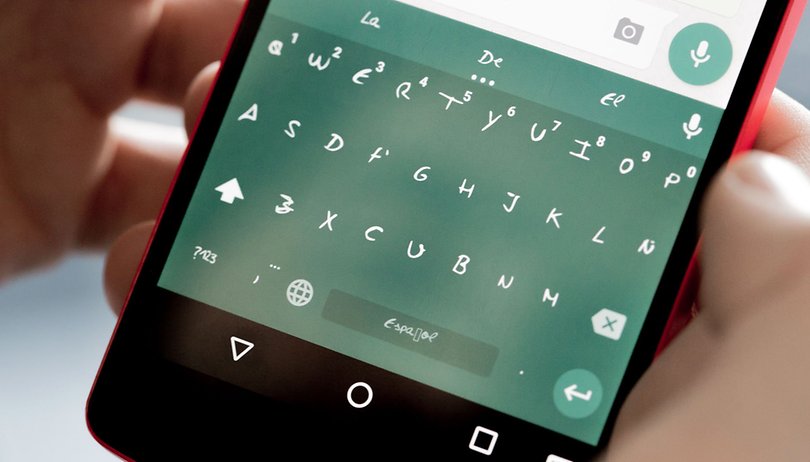
To je důvod, proč miluji Android. Věděli jste, že můžete použít svůj vlastní rukopis pro všechny nabídky Android, názvy aplikací a dokonce i konverzace WhatsApp? Najděte tiskárnu a černý fix a připravte se, aby byl váš Android ještě osobnější.
- Nejlepší aplikace pro uživatele root
- Nejlepší moduly Xposed Framework
Než začneme, měli byste vědět, že změna každé jednotlivé postavy na vašem zařízení Android není něco, co lidé dělají každý den, a aby to bylo možné, jsou vyžadována určitá privilegia. Systémové písmo je uloženo v systémových souborech zařízení a k jejich úpravě musíte mít oprávnění root.
Dále musíte mít Xposed Framework nainstalovaný na vašem telefonu, abyste mohli využívat konkrétní modul, který vám umožní dosáhnout tohoto úžasného triku.
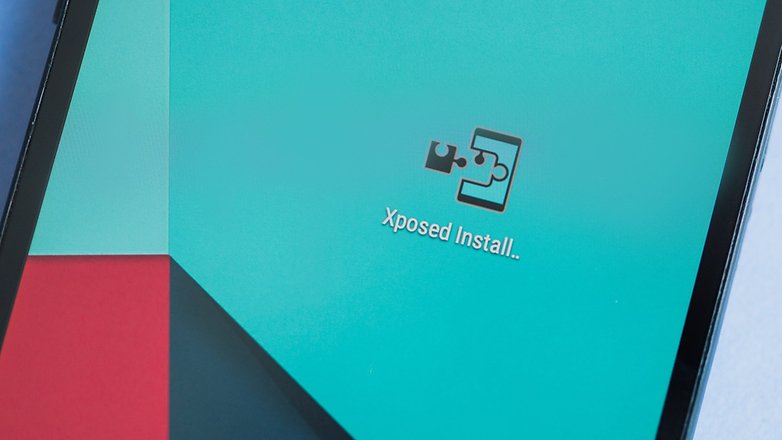
Xposed Framework je často první součástí seriózního přizpůsobení Androidu. / © ANDROIDPIT
Jak digitalizovat svůj rukopis
Aby Android mohl používat váš vlastní rukopis jako písmo, musíte mu nejprve dát referenční bod. K tomu můžete použít online nástroj tzv Moje písmo skriptu. Přejděte na webovou stránku a stáhněte si šablonu – je k dispozici ve formátech PDF nebo PNG.
Pečlivě vyplňte šablonu, ale neřiďte se pokyny uvedenými v každém poli. Místo toho se snažte napsat každé písmeno přesně tak, jak byste to normálně dělali ve svém každodenním životě.
Nejlepší je použít černé popisovače s jemným hrotem, protože nabízí viditelnost i všestrannost (krabice jsou poměrně malé, takže tlustší pera mohou být nepraktická). Pokud chcete skvělý povrch, zkuste nejprve použít tužku a poté ji znovu přejeďte perem.
Ujistěte se, že ano ne opusťte krabici, jinak se vaše písmena nebudou zobrazovat správně, až později dorazí do vašeho telefonu Android.
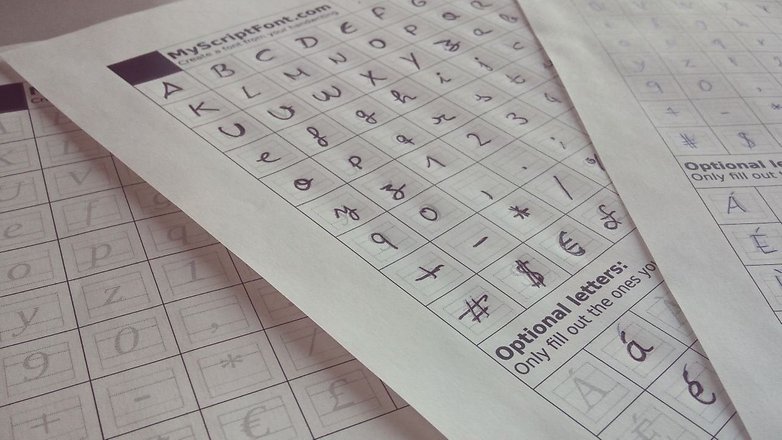
Jakmile budete mít všechna svá krásně tvarovaná písmena vyplněna, naskenujte dokument ve slušném rozlišení (od 300 do 600 dpi by mělo být v pořádku). Můžete dokonce skenujte pomocí smartphonu pomocí aplikace, jako je Tiny Scanner.
Po uložení souboru obrázku přejděte zpět na Moje písmo skriptu nahrát to. Dejte mu vhodný název a stiskněte start. Po dokončení zpracování uvidíte ukázku textu; níže bude odkaz na soubor ke stažení, který vypadá jako
Jak změnit písmo na smartphonu
Chcete-li změnit písmo systému Android, musíte nejprve nainstalovat iFont (expert na písma) modul s aplikací Xposed Installer. Při instalaci můžete být požádáni o řadu oprávnění, ale pokud chcete tuto funkci využívat, budete je muset přijmout.
Před změnou písma pro Android si možná budete chtít vytvořit záložní kopii původního písma systému. Udělejte to v modulu iFont na adrese Moje > Tovární písmo > Záložní písmo sekce.
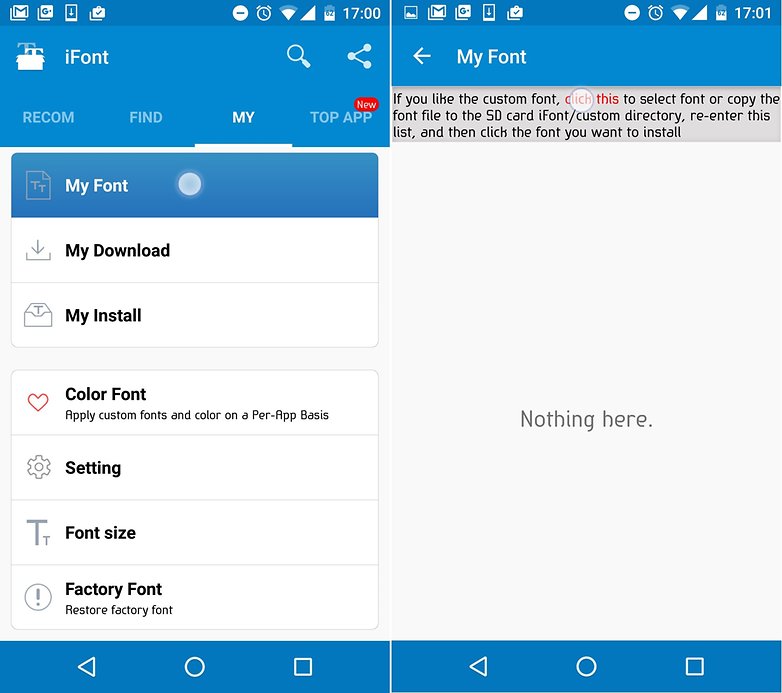
Nyní, eVstupte do modulu iFont a přejděte na Moje > Moje písmo. Jak je znázorněno na obrázku nahoře vpravo, klepněte na červenou oblast „klikněte na toto“ na následující stránce. Npřejděte do umístění souboru .ttf, který jste dříve uložili. vyberte to, a když je načten, klepněte na ‘Nastavit’.
Vaše zařízení se může restartovat a poté váš smartphone zobrazí text vaším vlastním rukopisem. Opravdu.
Jako poslední opatření přejděte do Nastavení > Displej > Velikost písma a zvyšte nebo zmenšete ji podle svého osobního vkusu.
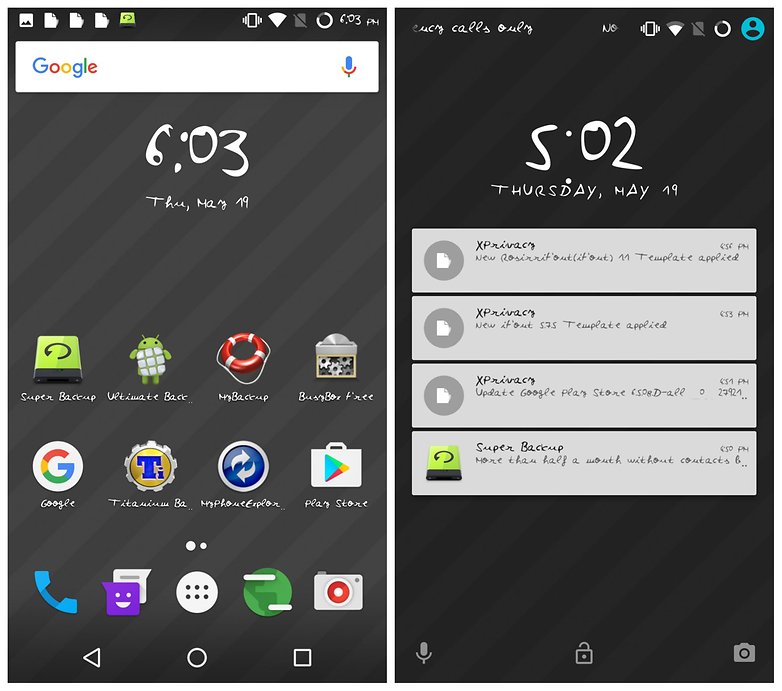
Úvodní obrazovka (vlevo) a zamykací obrazovka (vpravo). / © ANDROIDPIT
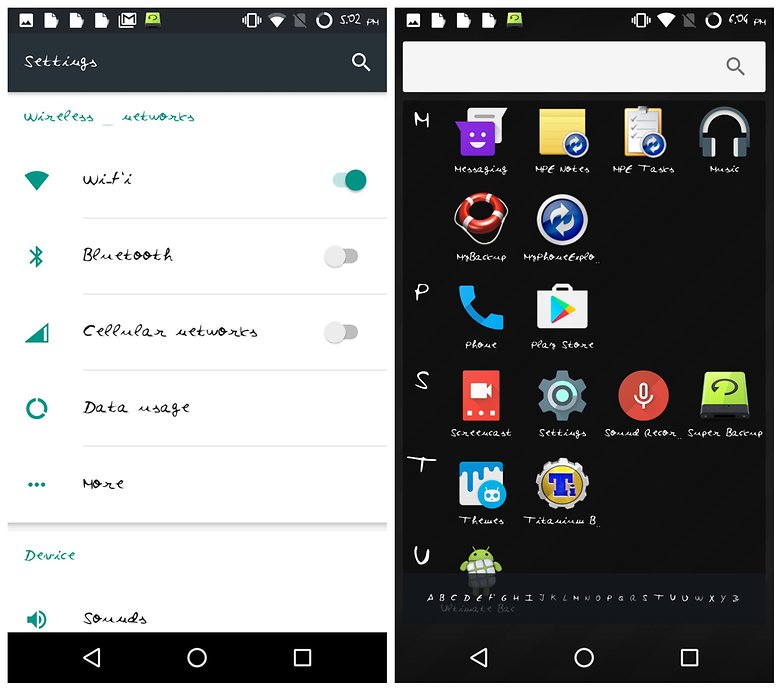
Nabídka nastavení (vlevo) a zásuvka aplikací (vpravo). / © ANDROIDPIT
K přizpůsobení písma pro Android můžete použít i jiné soubory .ttf, nemusí to být vaše vlastní. Postupujte podle výše uvedených kroků s písmem.
Vždy jste chtěli svůj vlastní rukopis na svém smartphonu? Zkusíte to? Dejte nám vědět do komentářů.